Comment supprimer TV Remote
Publié par : Adam FootDate de sortie : October 04, 2024
Besoin d'annuler votre abonnement TV Remote ou de supprimer l'application ? Ce guide fournit des instructions étape par étape pour les iPhones, les appareils Android, les PC (Windows/Mac) et PayPal. N'oubliez pas d'annuler au moins 24 heures avant la fin de votre essai pour éviter des frais.
Guide pour annuler et supprimer TV Remote
Table des matières:
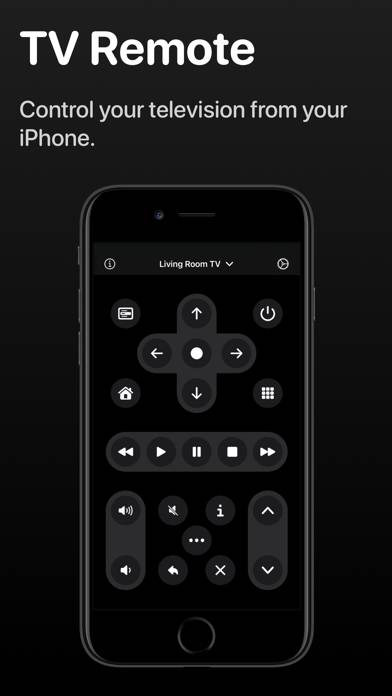
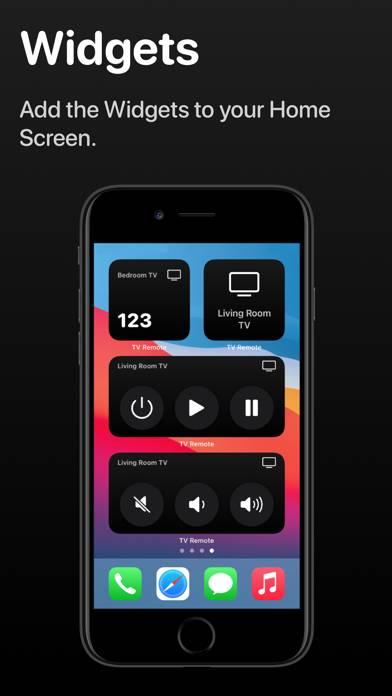
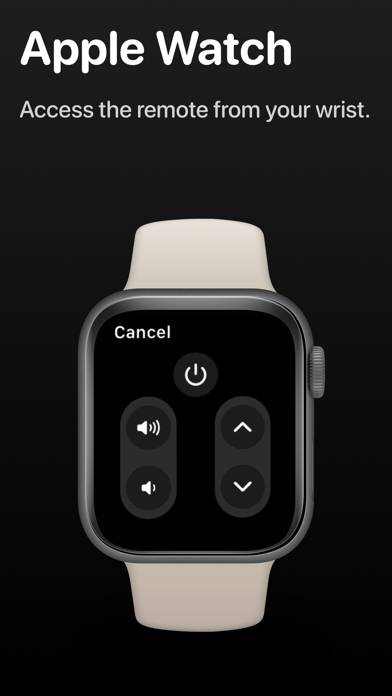
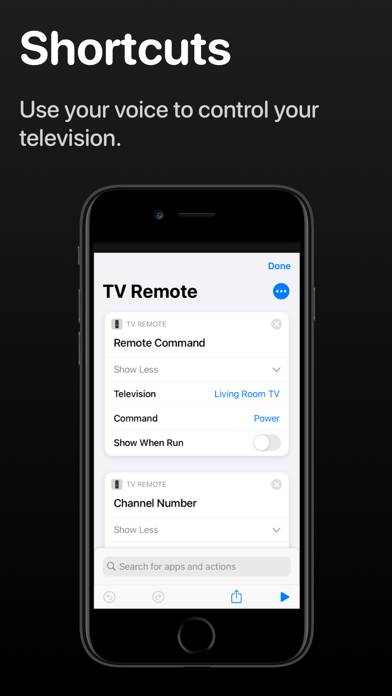
TV Remote Instructions de désabonnement
Se désinscrire de TV Remote est simple. Suivez ces étapes en fonction de votre appareil :
Annulation de l'abonnement TV Remote sur iPhone ou iPad :
- Ouvrez l'application Paramètres.
- Appuyez sur votre nom en haut pour accéder à votre identifiant Apple.
- Appuyez sur Abonnements.
- Ici, vous verrez tous vos abonnements actifs. Trouvez TV Remote et appuyez dessus.
- Appuyez sur Annuler l'abonnement.
Annulation de l'abonnement TV Remote sur Android :
- Ouvrez le Google Play Store.
- Assurez-vous que vous êtes connecté au bon compte Google.
- Appuyez sur l'icône Menu, puis sur Abonnements.
- Sélectionnez TV Remote et appuyez sur Annuler l'abonnement.
Annulation de l'abonnement TV Remote sur Paypal :
- Connectez-vous à votre compte PayPal.
- Cliquez sur l'icône Paramètres.
- Accédez à Paiements, puis à Gérer les paiements automatiques.
- Recherchez TV Remote et cliquez sur Annuler.
Félicitations! Votre abonnement TV Remote est annulé, mais vous pouvez toujours utiliser le service jusqu'à la fin du cycle de facturation.
Comment supprimer TV Remote - Adam Foot de votre iOS ou Android
Supprimer TV Remote de l'iPhone ou de l'iPad :
Pour supprimer TV Remote de votre appareil iOS, procédez comme suit :
- Localisez l'application TV Remote sur votre écran d'accueil.
- Appuyez longuement sur l'application jusqu'à ce que les options apparaissent.
- Sélectionnez Supprimer l'application et confirmez.
Supprimer TV Remote d'Android :
- Trouvez TV Remote dans le tiroir de votre application ou sur l'écran d'accueil.
- Appuyez longuement sur l'application et faites-la glisser vers Désinstaller.
- Confirmez pour désinstaller.
Remarque : La suppression de l'application n'arrête pas les paiements.
Comment obtenir un remboursement
Si vous pensez avoir été facturé à tort ou si vous souhaitez un remboursement pour TV Remote, voici la marche à suivre :
- Apple Support (for App Store purchases)
- Google Play Support (for Android purchases)
Si vous avez besoin d'aide pour vous désinscrire ou d'une assistance supplémentaire, visitez le forum TV Remote. Notre communauté est prête à vous aider !
Qu'est-ce que TV Remote ?
When the tv remote is gone:
* Tel que présenté sur 9to5Mac, MacRumors, MacStories, TechCrunch et plus*
TV Remote combine une conception magnifiquement simple avec des fonctionnalités avancées qui permettent de commencer facilement à prendre le contrôle de votre téléviseur sans la télécommande physique. Avec TV Remote, vous pourrez prendre le contrôle de tous vos téléviseurs à partir d'une application familière. Grâce à des mises en page personnalisées, des thèmes, des widgets et des raccourcis Siri, vous pourrez tirer le meilleur parti de votre téléviseur.
TV Remote contient ces fonctionnalités exceptionnelles :